Přenášení souborů mezi Androidem a Windows 11 přes Bluetooth

Návod, jak odesílat nebo přijímat soubory mezi zařízením Microsoft Windows 10 a Android zařízením pomocí Bluetooth souborového přenosu
Ukládání souborů Office 365 by mělo být jednoduchým procesem. Vše, co musíte udělat, je kliknout na nabídku Soubor, vybrat Uložit jako, pojmenovat soubor a stisknout tlačítko Uložit. Případně můžete úlohu provést také stisknutím kláves CTRL + S. Windows 10 může někdy vyvolat záhadnou chybovou zprávu, která říká, že zvolený název souboru není platný. Pokud se vám zobrazuje stejná chyba a hledáte opravu, níže uvedená řešení vám mohou pomoci.
Začněme rychlým řešením. Pokud je problém způsoben dočasným souborem, který již neexistuje, nebo zamčeným souborem , mělo by fungovat použití názvu dočasného souboru. Uložte tedy soubor pod jiným názvem a poté jej zavřete. V názvu souboru nepoužívejte speciální znaky; aby to bylo krátké a jednoduché. V ideálním případě použijte název souboru se dvěma nebo třemi písmeny.
Otevřete dokument znovu, přejděte na Soubor, vyberte Uložit jako a uložte jej pod jménem, které jste chtěli použít jako první. Mnoho uživatelů potvrdilo, že toto jednoduché řešení za ně udělalo trik. Doufejme, že použití dočasného názvu uložení funguje také pro vás.
Pokud k ukládání souborů a složek v cloudu spoléháte na OneDrive , Disk Google nebo jiné služby cloudového úložiště , možná budete chtít služby dočasně zakázat. Poté zkontrolujte, zda můžete uložit soubory, aniž by se zobrazila chyba neplatného názvu souboru.
Pokud název jednotky, kam chcete soubor uložit, obsahuje speciální znaky, nemusí se Office 364 tato cesta líbit. Vyberte jinou jednotku pro uložení souboru a zkontrolujte, zda chyba zmizela.
Ujistěte se, že na svém počítači používáte nejnovější verzi Office. Spusťte libovolnou aplikaci Office, přejděte na Soubor , vyberte svůj účet a klepněte na možnost Aktualizovat .
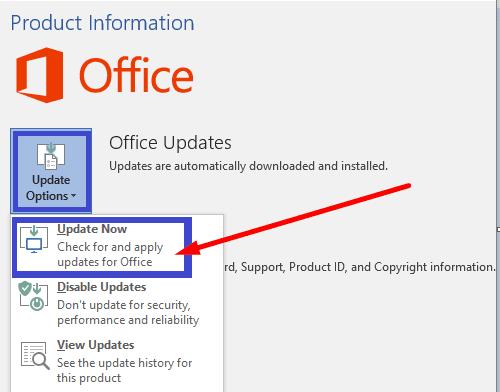
Když už mluvíme o aktualizacích, nainstalujte si do svého počítače také nejnovější aktualizace operačního systému Windows 10. I když celý proces může trvat až jednu hodinu, pokud instalujete aktualizaci funkcí, může vyřešit mnoho závad Office a obecných systémových problémů. Přejděte do Nastavení, vyberte Aktualizace a zabezpečení, klikněte na Windows Update a zkontrolujte aktualizace.
Pokud chyba přetrvává, možná se vaše soubory Office poškodily a budete je muset opravit.
Spusťte Ovládací panely, přejděte na Programy a vyberte Programy a funkce .
Poté vyberte Office 365 (nebo Microsoft 365) a klepněte na možnost Změnit .
Vyberte možnost Rychlá oprava . Zkontrolujte výsledky a pokud chyba neplatného názvu souboru přetrvává, spusťte proces online opravy .
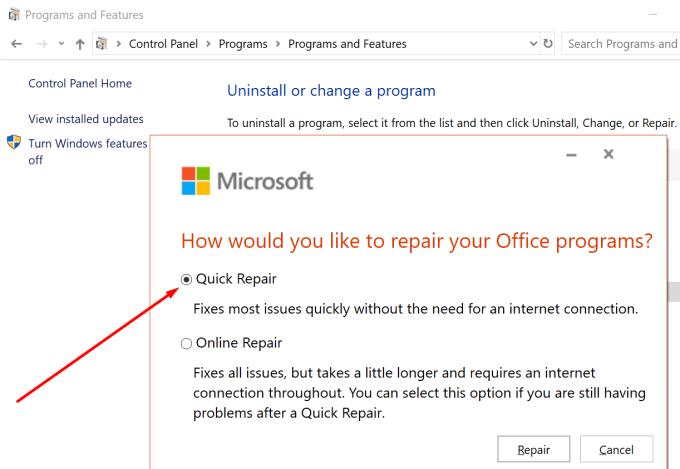
Pokud nemůžete uložit soubory Wordu, Excelu nebo PowerPointu kvůli chybám v názvu souboru, použijte dvoupísmenný dočasný název souboru. Poté vypněte synchronizaci cloudového úložiště a nainstalujte nejnovější aktualizace Office. Použili jste k řešení tohoto problému jiná řešení? Zapojte se do konverzace v komentářích níže.
Návod, jak odesílat nebo přijímat soubory mezi zařízením Microsoft Windows 10 a Android zařízením pomocí Bluetooth souborového přenosu
Jak povolit nebo zakázat funkci ochrany souborů systému Microsoft Windows pomocí registru a dalších metod pro Windows 10 a 11.
Tento návod vám ukáže, jak změnit nastavení UAC v systému Microsoft Windows.
Pokud nemůžete změnit nastavení myši ve Windows 10, aktualizujte nebo přeinstalujte ovladače myši. Nebo spusťte řešitel problémů s hardwarem a zařízeními.
Pokud vidíte chybu „Online Troubleshooting Service je zakázána“ při používání jakéhokoli diagnostického nástroje ve Windows, přečtěte si tento článek nyní!
Chcete-li vymazat soubory cookie v prohlížeči Microsoft Edge, otevřete Nastavení a odstraňte soubory cookie ze stránky Všechny soubory cookie a data webu. Zde je postup.
Všechny informace o tom, jak snadno a rychle odinstalovat aplikace nebo programy ve Windows 10. Uvolněte místo na vašem PC.
Když pracujete mimo svůj stůl, můžete získat přístup k počítači pomocí Připojení ke vzdálené ploše systému Windows. Naučte se, jak správně povolit připojení ke vzdálené ploše v systému Windows 10.
Podívejte se, jak efektivně uvolnit místo na disku ve Windows 10 pomocí těchto 15 osvědčených metod. Klíčové tipy pro optimalizaci úložiště pro počítače. Využijte náš návod a získejte zpět cenné gigabajty.
Jak nastavit spřažení procesoru ve Windows 10 pro optimalizaci výkonu a efektivitu.
Udržujte svůj počítač rychlý a spolehlivý tím, že se naučíte kontrolovat stav počítače pomocí aplikace Microsoft PC Health Check a dvou dalších nástrojů Windows.
Důležitý průvodce vytvořením a změnou velikosti oddílů na Windows 10 pro zlepšení správy pevného disku.
Naučte se, jak spravovat své přihlašovací údaje k webům, aplikacím a sítím pomocí Správce pověření ve Windows 10, což je nejlepší způsob, jak uchovávat bezpečná hesla.
Pokud vás trápí chyba Critical Process Died, měli byste si přečíst tuto příručku a opravit chybu Critical_Process_Died ve Windows 10.
Jak se přihlásit jako správce v systému Windows 11 a Windows 10 a spravovat přístupová oprávnění. Obsahuje krok za krokem návody a tipy.
Objevilo se na obrazovce oznámení „Vaše organizace spravuje aktualizace na tomto počítači“? Zde je návod, jak se této zprávy zbavit se špičkovými řešeními.
Jak získat pomoc ve Windows 10 je důležitá otázka a zde najdete užitečné způsoby, jak najít odpovědi na své dotazy týkající se Microsoft Windows 10.
Síťový adaptér v operačním systému Windows 10 je klíčové zařízení, které zajišťuje stabilní síťová připojení. Článek poskytuje efektivní řešení, jak opravit chybějící síťový adaptér.
Zde je kompletní průvodce o obnovovacím disku pro Windows 10, včetně kroků pro vytvoření a obnovení systému.
Kód chyby: 0x80070035 a Síťová cesta nebyla nalezena se vyskytují z mnoha důvodů. Tato příručka obsahuje tolik metod, jak opravit chybu 0x80070035 ve Windows 10.
Chyby související s diskem vašeho počítače mohou zabránit správnému spuštění systému a omezit přístup k souborům a aplikacím.
Pokud chcete vytvořit soukromý cloud pro sdílení a přenos velkých souborů bez jakýchkoli omezení, můžete si v počítači se systémem Windows 10 vytvořit FTP server (File Transfer Protocol Server).
Google DNS 8.8.8.8 8.8.4.4 je jeden z DNS, který si vybírá mnoho uživatelů, zejména pro zvýšení rychlosti přístupu k síti nebo přístup k zablokovanému Facebooku.
Jakmile si vložíte své seznamy úkolů do panelu widgetů ve Windows 11, začnou se vám zobrazovat každé ráno – a najednou už je není tak snadné ignorovat.
Když jste si poprvé koupili počítač, nabootoval během několika sekund a běžel jako sen. Ale věci se časem změnily.
Kód chyby 0x80004005 je typ neznámé chyby systému Windows, jejíž příčina souvisí s řadou různých problémů.
Pokud hledáte způsob, jak skrýt soubory ve Windows 11 bez softwaru, postupujte podle níže uvedených pokynů.
Pokud na hlavním panelu nemůžete najít ikonu Bluetooth, postupujte podle následujících kroků, abyste zobrazili chybějící ikonu Bluetooth na hlavním panelu ve Windows 10.
Chyby typu modrá obrazovka, známé také jako modrá obrazovka smrti, se v systému Windows vyskytují již dlouhou dobu. Tyto chyby obsahují důležité informace týkající se náhlého selhání systému.
Hlavní panel systému Windows náhle zmizí a je skrytý za ostatními okny otevřenými na obrazovce. Níže naleznete několik řešení, která vám pomohou opravit chybu, kdy se hlavní panel skrývá při maximalizaci aplikace.



























